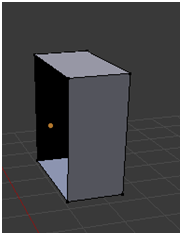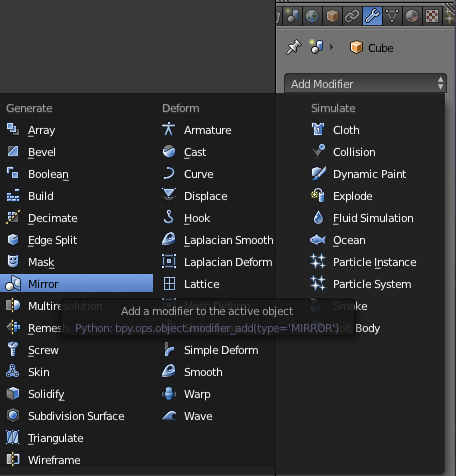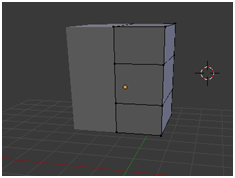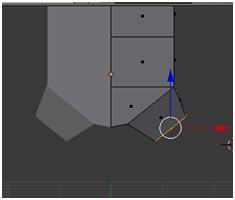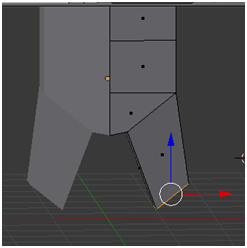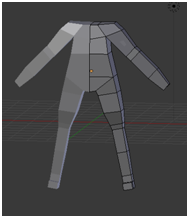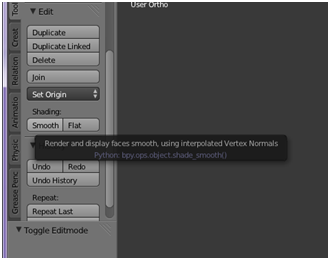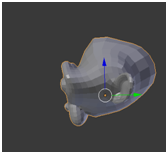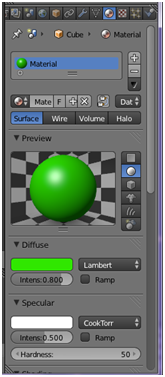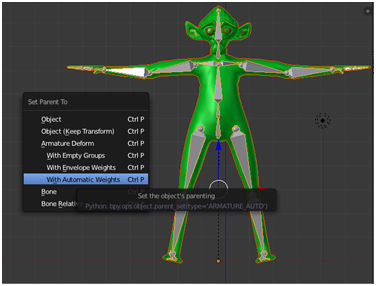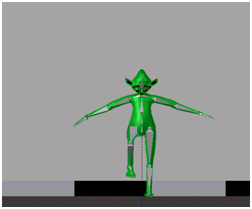Disini saya akan membuat animasi berbentuk 3d, kebetulan tugas lab Ti grafik komputer saya membuat animasi 3d dalam bentuk alien dengan menggunakan blander, Blender
merupakan salah satu program untuk membuat objek 3D atau animasi 3D yang open
source, dimana kita bisa bebas memodifikasi source codenya untuk keperluan
pribadi maupun komersial, asal kita tidak melanggar GNU General Public License yang
digunakan Blender. langsung saja kita membuat step by step seperti di bawah ini :
Membuat Badan
Pertama kita membuat kubus dengan menngunakan cube seperti gambar di bawah :
Tekan tombol tab pada keyboard untuk masuk ke edit mode. Tekan tombol ctrl+r untuk membagi objek sehingga tampilannya akan seperti pada gambar di bawah ini :
Tekan tombol A pada keybord untuk menghilangkan seleksi pada titik, lalu tekan B untuk menyeleksi titik seperti gambar dibawah ini :
Lalu teken tombol X untuk menghapus titik yang sudah kita pilih sebelumnya, seperti gambar dibawah ini :
Setelah itu kita tambahkan modifier mirror agar secara otomatis bagian kiri dan kanan akan selalu sama dengan cara klik objek modifier yang seperti gambar konci, lalu add modifier setelah itu pilih mirror. seperti gambar dibawah ini :
Setelah itu bagi menjadi beberapa bagian dengan menggunakan tombol CTR + R, seperti gambar di bawah ini
Lalu select 2 titik bawah sebelah kanan dengan menggunakan tombol B utuk membuat bagian kakinya, hasilnya seperti gambar dibawah ini :
Setelah badan jadi lalu kita membuat bagian kakinya, ubah tampilan seleksi menjadi face select dengan menggunakan CTRL + TAB agar lebih mudah mengerjakan bagian kakinya, lalu select bagian yang ingin di buat menjadi kaki setelah itu tekan tombol E pada keyboard, hasilnya seperti gambar dibawah ini :
Setelah itu tekan tombol S untuk merubah ukuran dari objek tersebut seperti gambar dibawah ini :
Lalu tekan tombol G untuk menggerakan objek, seperti gambar dibawah ini :
Lalu tekan R untuk memutar objekseperti gambar di bawah ini :
Ulangi langkah-langkah di atas sampai membentuk kaki seperti gambar di bawah ini :
Setelah badan dan kaki dibuat lalu kita akan membuat tangan, select 2 titik bagian atas kanan lalu tekan tombol G + X untuk menggeser kearah sumbu X , seperti gambar dibawah ini :
Lalu select 4 buah titik pada atas kanan dan tekan tombol E untuk extrude, hingga menjadi sebagai berikut :
Untuk membuat lengannya select 4 buah titik dibagian bawah pundak, lalu tekan e untuk mengextrud, seperti di bawah ini :
Lakukan langkah mengextrude lengannya secara berulang, hingga menjadi seperti gambar dibawah ini :
Untuk memperbaiki lengan yang sedikit belum rapih, select bagian lengan tersebut lalu pilih privot point klik 3D cursor
Lalu ubah kembali ke mode median point lalu tekan tombol R untuk memutar lengannya, dan atur titik-titiknya hingga menjadi seperti gambar di bawah ini :
Untuk
memperhalus objek kita menggunankan smmoth, dan hasilnya seperti gambar di bawah ini :
Jika
masih ada yang kurang bagus, kita perbaiki vertexnya secara manual dengan menggesernya,
untuk kepalanya saya menggunakan objek yang sudah ada yaitu monkey, lalu saya
atur vertexnya agar lebih menyerupai alien, seperti gambar di bawah ini :
Untuk menggabungkan ke dua objek tersebut saya menggunakan join, atur terlebih dahulu letak kedua objek agar menyatu seperti gambar di bawah ini :
Setelah semuanya menjadi satu saya tambahkan material, pilih bagian yang akan kita beri warna, lalu klik material lalu pilih tanda + setelah itu klik new lalu pilih warna di menu diffuse seperti gambar di bawah ini :
Lakukan hal yang sama untuk bagian mata, hidung, mulut dan telinga. Hasilnya seperti gambar di bawah ini :
Membuat
armature
Agar
objek tersebut bisa di gerakan maka saya tambahkan armature atau bone caranya klik
add pada bagian bawah lalu pilih armature pilih human seperti gambar di bawah
ini :
Lalu atur bone tersebut agar berada di bagian dalam objek untuk membuat bone terlihat tembus pandang dari objek ceklis x-ray pada display seperti pada gambar di bawah ini :
Membuat Gerakan
Setelah semua objek di gabungkan masuk ke pose mode. Pilih bone yang akan digerakkan, lalu tekan R pada keyboard untuk menggerakkan objek kali ini saya membuat gerakan senam, pada keyframe 0 ini saya tidak menggerakan badan hanya berdiri tegak.
Pindah ke keyframe 10, kita akan membuat gerakan kedua tangan di rentangkan, kepala nunduk dan kaki kanan di angkat , lalu tekan I pada keyboard, lalu pilih LocRot Scale pada keyframe 10.
Ulangi langkah di atas dengan membuat gerakan senam, untuk memperindah kita bisa menabahkan background seperti gambar di bawah ini :